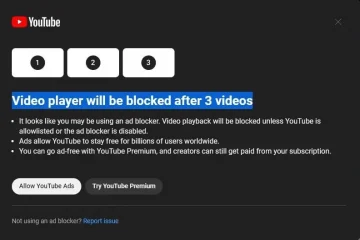Αντιμετωπίζετε προβλήματα απόδοσης όπως καθυστερήσεις, τραύλισμα ή χαμηλό FPS στο The Division 2; Σύμφωνα με αρκετούς χρήστες, το Tom Clancy’s The Division 2 συνεχίζει να τραυλίζει ή να καθυστερεί στον υπολογιστή τους. Αυτά τα προβλήματα μπορεί να προκληθούν για διάφορους λόγους. Εάν έχετε ξεπερασμένα προγράμματα οδήγησης γραφικών, θα αντιμετωπίσετε τραυλισμό στο παιχνίδι. Εκτός από αυτό, μπορεί να προκληθούν προβλήματα καθυστέρησης λόγω αδύναμης ή ασταθούς σύνδεσης στο Διαδίκτυο. Μπορεί να υπάρχουν άλλοι λόγοι για αυτά τα προβλήματα απόδοσης, όπως κατεστραμμένα αρχεία παιχνιδιών, επικαλύψεις εντός παιχνιδιού, πάρα πολλά προγράμματα που εκτελούνται στο παρασκήνιο, υψηλότερες ρυθμίσεις γραφικών εντός του παιχνιδιού κ.λπ.
Τώρα, αν αντιμετωπίζετε και εσείς τα ίδια προβλήματα στο The Division 2, αυτή η ανάρτηση θα σας ενδιαφέρει. Εδώ, θα συζητήσουμε λύσεις που θα σας βοηθήσουν να εκτελέσετε το The Division 2 ομαλά χωρίς προβλήματα με τραυλισμό, καθυστέρηση και χαμηλά FPS. Οπότε, χωρίς πολλή φασαρία, ας δούμε τις διορθώσεις.
Το Division 2 low FPS, lagging, stuttering and freezing
Ακολουθούν οι λύσεις που μπορείτε να χρησιμοποιήσετε για να διορθώσετε χαμηλά FPS Ζητήματα καθυστέρησης και τραυλισμού στο The Division 2 στον υπολογιστή σας με Windows:
Ελέγξτε τις απαιτήσεις συστήματος του Division 2. Ενημερώστε τα γραφικά και άλλα προγράμματα οδήγησης συσκευών. Βεβαιωθείτε ότι η σύνδεσή σας στο διαδίκτυο είναι σταθερή. Ορίστε υψηλή προτεραιότητα για το The Division 2 στο Task Manager.Επαληθεύστε και επιδιορθώστε τα αρχεία παιχνιδιού του The Division 2. Απενεργοποιήστε τις επικαλύψεις εντός παιχνιδιού. Προσαρμόστε τις ρυθμίσεις σας στο παιχνίδι. Μεταβείτε στο DirectX 11. Απενεργοποιήστε τη λειτουργία παιχνιδιού.
1] Ελέγξτε τις απαιτήσεις συστήματος του Division 2
Κάθε παιχνίδι έχει ορισμένες ελάχιστες και προτεινόμενες απαιτήσεις συστήματος για να παίζεται ομαλά. Ο υπολογιστής σας πρέπει να πληροί τις απαιτήσεις συστήματος για το The Division 2 για να αποφευχθεί ο τραυλισμός, η καθυστέρηση και άλλα προβλήματα απόδοσης. Εάν δεν το κάνει, θα χρειαστεί να αναβαθμίσετε το σύστημά σας για να απολαύσετε το παιχνίδι χωρίς τραυλισμό, χαμηλά FPS, καθυστερήσεις και άλλα προβλήματα.
Προτεινόμενες Απαιτήσεις Συστήματος για The Division 2 (1080p | 60 FPS):
ΛΣ: 64-bit Windows 10CPU: AMD Ryzen 5 1500X, Intel Core I7-4790RAM: 8 GBGPU: AMD RX 480, NVIDIA GeForce GTX 970VRAM: 4 GBDIRECT X: DirectX 11/12
Σε περίπτωση που αντιμετωπίζετε αυτά τα ζητήματα, ακόμη και όταν ο υπολογιστής σας πληροί τις παραπάνω απαιτήσεις συστήματος, μπορείτε να χρησιμοποιήσετε κάποια άλλη επιδιόρθωση για να επιλύσετε το πρόβλημα.
2] Ενημερώστε τα γραφικά σας και τα άλλα προγράμματα οδήγησης συσκευών
Είναι πιθανό να αντιμετωπίσετε προβλήματα απόδοσης όπως τραύλισμα, πτώση FPS κ.λπ., εάν έχετε μια παλαιότερη έκδοση του προγράμματος οδήγησης γραφικών στον υπολογιστή σας. Είναι γνωστό ότι τα παλιά και κατεστραμμένα προγράμματα οδήγησης γραφικών μειώνουν την απόδοση του παιχνιδιού στο σύστημά σας. Επομένως, εάν εξακολουθείτε να αντιμετωπίζετε προβλήματα με τραυλισμό, καθυστέρηση και άλλα προβλήματα απόδοσης στο The Division 2, ελέγξτε το πρόγραμμα οδήγησης γραφικών και ενημερώστε το στην πιο πρόσφατη έκδοση.
Για να ενημέρωση προγραμμάτων οδήγησης γραφικών, μπορείτε να χρησιμοποιήσετε διαφορετικές μεθόδους. Μπορείτε να χρησιμοποιήσετε την εφαρμογή Ρυθμίσεις μεταβαίνοντας στην ενότητα Ρυθμίσεις > Windows Update > Προηγμένες επιλογές. Και, χρησιμοποιώντας τη δυνατότητα Προαιρετικές ενημερώσεις που σας επιτρέπει για λήψη και εγκατάσταση όλων των εκκρεμών γραφικών και άλλων ενημερώσεων προγραμμάτων οδήγησης συσκευών.
Εκτός αυτού, μπορείτε επίσης να χρησιμοποιήσετε το Εφαρμογή Device Manager που σας επιτρέπει να ενημερώνετε μη αυτόματα τα προγράμματα οδήγησης γραφικών σας. Ο επίσημος ιστότοπος του κατασκευαστή της συσκευής μπορεί να είναι μια άλλη μέθοδος λήψης και εγκατάστασης του την τελευταία έκδοση του προγράμματος οδήγησης γραφικών σας. Για να αποφύγετε την τόση προσπάθεια ενημέρωσης πολλών προγραμμάτων οδήγησης συσκευών, μπορείτε να χρησιμοποιήσετε ένα δωρεάν πρόγραμμα ενημέρωσης προγραμμάτων οδήγησης τρίτου κατασκευαστή.
Ομοίως, μπορείτε επίσης να να ενημερώσετε τα προγράμματα οδήγησης δικτύου και άλλα προγράμματα οδήγησης συσκευών. Μόλις τελειώσετε, επανεκκινήστε τον υπολογιστή σας και δοκιμάστε να παίξετε το The Division 2 για να ελέγξετε εάν τα ζητήματα έχουν επιλυθεί ή όχι. Εάν όχι, μπορείτε να προχωρήσετε στην επόμενη πιθανή διόρθωση.
Δείτε τη διεύθυνση: Το Wolcen Lords of Mayhem διακόπτεται και δεν εκκινείται σε υπολογιστή με Windows.
3] Βεβαιωθείτε ότι η σύνδεσή σας στο διαδίκτυο είναι σταθερή
Τα διαδικτυακά βιντεοπαιχνίδια όπως το The Division 2 απαιτούν ενεργή και σταθερή σύνδεση στο διαδίκτυο για να λειτουργούν ομαλά. Θα αντιμετωπίσετε καθυστερήσεις στο παιχνίδι εάν η σύνδεσή σας στο διαδίκτυο είναι αδύναμη ή ασταθής. Επομένως, δοκιμάστε τη σύνδεσή σας στο διαδίκτυο και βεβαιωθείτε ότι είναι αρκετά αξιόπιστη για να παίξετε το παιχνίδι.
Μπορείτε να τεστάρετε. η ταχύτητά σας στο διαδίκτυο και ελέγξτε αν είναι αργή. Εάν η ταχύτητα του διαδικτύου σας είναι χαμηλή, μπορείτε να εξετάσετε το ενδεχόμενο αναβάθμισης του προγράμματος διαδικτύου σας. Εκτός από αυτό, μπορείτε να δοκιμάσετε την αντιμετώπιση προβλημάτων του WiFi εάν υπάρχει. Εναλλακτικά, μπορείτε να μεταβείτε σε μια ενσύρματη σύνδεση στη θέση μιας ασύρματης σύνδεσης όπως είναι θεωρείται πιο αξιόπιστο για παιχνίδια.
Εάν η σύνδεσή σας στο Διαδίκτυο λειτουργεί κανονικά και εξακολουθείτε να αντιμετωπίζετε καθυστερήσεις στο The Division 2, μπορείτε να προχωρήσετε στην επόμενη πιθανή επιδιόρθωση για να επιλύσετε το πρόβλημα.
4] Ορίστε υψηλή προτεραιότητα για το The Division 2 στη Διαχείριση εργασιών
Το επόμενο πράγμα που μπορείτε να κάνετε είναι να κλείσετε όλα τα περιττά προγράμματα που εκτελούνται στο παρασκήνιο. Εάν η CPU σας είναι φορτωμένη με πάρα πολλές διεργασίες κάθε φορά, μπορεί να καθυστερήσει και να μειώσει την απόδοση του παιχνιδιού. Ως αποτέλεσμα, θα αντιμετωπίσετε προβλήματα τραυλισμού, καθυστερήσεων και χαμηλού FPS στο The Division 2. Επομένως, εάν ισχύει το σενάριο, τερματίστε τα μη βασικά προγράμματα και ορίστε υψηλή προτεραιότητα για το παιχνίδι.
Δείτε πώς είναι το σενάριο. μπορείτε να το κάνετε αυτό:
Πρώτα, πατήστε το πλήκτρο πρόσβασης Ctrl+Shift+Esc για να εκκινήσετε τη Διαχείριση εργασιών.Τώρα, από την καρτέλα Διαδικασίες, χρησιμοποιήστε το κουμπί Τέλος εργασιών, κλείστε τα περιττά προγράμματα. Στη συνέχεια, εντοπίστε το πρόγραμμα The Division 2 και πατήστε το δεξί κλικ πάνω του. Από το μενού περιβάλλοντος που εμφανίζεται , κάντε κλικ στην επιλογή Μετάβαση στις λεπτομέρειες . Στη συνέχεια, στην καρτέλα Λεπτομέρειες, κάντε δεξί κλικ στη διαδικασία του παιχνιδιού και κάντε κλικ στην επιλογή Ορισμός προτεραιότητας > Υψηλή strong> επιλογή. Όταν τελειώσετε, ανοίξτε το παιχνίδι για να ελέγξετε αν αρχίζει να αποδίδει καλά ή όχι.
Εάν το τραύλισμα, η καθυστέρηση και άλλα προβλήματα στο The Division 2 συνεχιστούν, μπορείτε να δοκιμάσετε την επόμενη λύση για να απαλλαγείτε από τα προβλήματα.
Διαβάστε: Διόρθωση προβλημάτων Elden Ring FPS Drops και Stuttering σε υπολογιστή Windows... p>
5] Επαληθεύστε και επιδιορθώστε τα αρχεία παιχνιδιού του The Division 2
Μπορείτε επίσης να δοκιμάσετε να επαληθεύσετε την ακεραιότητα των αρχείων παιχνιδιού του The Division 2. Πολλές φορές, τα ζητήματα απόδοσης όπως τραυλισμός, καθυστέρηση κ.λπ. προκαλούνται εάν ένα ή περισσότερα αρχεία παιχνιδιού είναι κατεστραμμένα ή μολυσμένα. Επομένως, σε αυτήν την περίπτωση, η επαλήθευση και η επιδιόρθωση των αρχείων παιχνιδιών σας θα πρέπει να διορθώσει το πρόβλημα για εσάς.
Για να επαληθεύσετε τα αρχεία παιχνιδιού The Division 2 στο Ubisoft Connect, ακολουθήστε τα παρακάτω βήματα:
Αρχικά, ανοίξτε την εφαρμογή Ubisoft Connect και μεταβείτε στην καρτέλα Παιχνίδια για να αποκτήσετε πρόσβαση στα εγκατεστημένα παιχνίδια σας. Τώρα, επιλέξτε το παιχνίδι The Division 2 και πατήστε στην επιλογή Ιδιότητες από το αριστερό παράθυρο. Στη συνέχεια, αναζητήστε την επιλογή Επαλήθευση αρχείων που είναι διαθέσιμη στην περιοχή Τοπικά αρχεία και πατήστε σε αυτήν. Το Ubisoft Connect θα κάνει τώρα σάρωση για κατεστραμμένα αρχεία παιχνιδιού. Όταν ολοκληρώσει την επαλήθευση της ακεραιότητας των αρχείων παιχνιδιού, θα σας ζητήσει μια επιλογή Επισκευή για να διορθώσετε τα κατεστραμμένα αρχεία παιχνιδιού. Μπορείτε να κάνετε κλικ στο κουμπί Επιδιόρθωση για να διορθώσετε τα αρχεία του παιχνιδιού. Μόλις τελειώσετε, επανεκκινήστε το παιχνίδι σας και ελέγξτε εάν το πρόβλημα έχει επιλυθεί.
Εάν χρησιμοποιείτε το Steam για να παίξετε το The Division 2, μπορείτε να ακολουθήσετε τα παρακάτω βήματα:
>Πρώτα, ανοίξτε το πρόγραμμα-πελάτη Steam, μεταβείτε στη Βιβλιοθήκη και αναζητήστε το The Division 2. Τώρα, κάντε δεξί κλικ στο The Division 2 και επιλέξτε την επιλογή Ιδιότητες από το μενού περιβάλλοντος που εμφανίζεται. Στη συνέχεια, πλοηγηθείτε στην καρτέλα Τοπικά αρχεία και πατήστε το κουμπί Επαλήθευση ακεραιότητας των αρχείων παιχνιδιών για να ξεκινήσετε τη διαδικασία επαλήθευσης των αρχείων του παιχνιδιού. Όταν το Steam ολοκληρώσει την επαλήθευση και την επιδιόρθωση των αρχείων του παιχνιδιού σας, επανεκκινήστε το παιχνίδι για να ελέγξετε αν το παιχνίδι λειτουργεί ομαλά.
Εάν αυτή η μέθοδος δεν σας βοηθήσει, προχωρήστε στην επόμενη πιθανή επιδιόρθωση.
Δείτε: Διόρθωση πτώσεων God of War FPS και προβλημάτων τραυλισμού σε υπολογιστή με Windows.
6] Απενεργοποιήστε τις επικαλύψεις εντός του παιχνιδιού
Σύμφωνα με πολλούς χρήστες, Η απενεργοποίηση των επικαλύψεων εντός του παιχνιδιού βοηθά στην αντιμετώπιση του τραυλισμού και άλλων προβλημάτων απόδοσης σε παιχνίδια όπως το The Division 2. Επομένως, εάν έχετε ενεργοποιήσει τις εφαρμογές επικάλυψης εντός του παιχνιδιού στον υπολογιστή σας, απενεργοποιήστε τις και δείτε εάν τα προβλήματα επιλύθηκαν.
Ακολουθούν τα απλά βήματα για να απενεργοποιήσετε το in-Επιλογή επικάλυψης παιχνιδιού στο Steam:
Πρώτα, μεταβείτε στην εφαρμογή Steam και κάντε κλικ στην Steam > Επιλογή Ρυθμίσεις. Μέσα στο παράθυρο Ρυθμίσεις, μεταβείτε στην καρτέλα In-Game. Μετά από αυτό, καταργήστε την επιλογή Ενεργοποίηση επικάλυψης Steam ενώ βρίσκεστε στο παιχνίδι. Τώρα, ανοίξτε ξανά το παιχνίδι και ελέγξτε εάν το πρόβλημα έχει επιλυθεί.
Για να απενεργοποιήσετε την επικάλυψη Ubisoft Connect, μπορείτε να ακολουθήσετε τα παρακάτω βήματα:
Πρώτα, ανοίξτε το Ubisoft Connect και κάντε κλικ στα τρία κουμπί μενού γραμμής που υπάρχει στην επάνω αριστερή γωνία. Τώρα, από τις εμφανιζόμενες επιλογές μενού, επιλέξτε την επιλογή Ρυθμίσεις. Μετά από αυτό, καταργήστε την επιλογή Ενεργοποίηση επικάλυψης εντός παιχνιδιού για υποστηριζόμενα παιχνίδια που υπάρχει κάτω από το Καρτέλα Γενικά.
Μπορείτε να απενεργοποιήσετε τις επικαλύψεις Discord χρησιμοποιώντας τα ακόλουθα βήματα:
Πρώτον , ανοίξτε την εφαρμογή Discord και από το κάτω μέρος της οθόνης σας, κάντε κλικ στο κουμπί Ρυθμίσεις χρήστη (εικονίδιο με το γρανάζι). Τώρα, κάντε κύλιση προς τα κάτω στην επιλογή Επικάλυψη παιχνιδιού που υπάρχει στην ενότητα ΡΥΘΜΙΣΕΙΣ ΔΡΑΣΤΗΡΙΟΤΗΤΑΣ. Στη συνέχεια, από το δεξιό πλαίσιο, απενεργοποιήστε την εναλλαγή Ενεργοποίηση επικάλυψης στο παιχνίδι.
Ομοίως, μπορείτε να απενεργοποιήσετε και άλλες εφαρμογές επικάλυψης και να δείτε εάν το πρόβλημα επιλύεται. Εάν τα προβλήματα εξακολουθούν να υφίστανται, μπορείτε να προχωρήσετε στην επόμενη πιθανή διόρθωση.
Δείτε: Προβλήματα τραυλισμού, παγώματος, καθυστερήσεων, τραύματος στον υπολογιστή FIFA 22.
7] Προσαρμόστε τις ρυθμίσεις σας στο παιχνίδι
Σε πολλές περιπτώσεις, σε πολλές περιπτώσεις. , οι ρυθμίσεις σας στο παιχνίδι μπορούν να επηρεάσουν την απόδοση του παιχνιδιού. Ως εκ τούτου, μπορείτε να δοκιμάσετε να χαμηλώσετε ή να προσαρμόσετε τις ρυθμίσεις γραφικών εντός του παιχνιδιού και να δείτε εάν το παιχνίδι λειτουργεί καλά ή όχι. Για να το κάνετε αυτό, ακολουθήστε τα παρακάτω βήματα:
Πρώτα, ανοίξτε το The Division 2 και μεταβείτε στις Ρυθμίσεις του. Τώρα, μεταβείτε στην καρτέλα Βίντεο και, στη συνέχεια, ορίστε την Ενεργοποίηση μειωμένης καθυστέρησης σε Όχι.
Στη συνέχεια, μεταβείτε στην ενότητα Γραφικά καρτέλα και αλλάξτε τις ακόλουθες τιμές όπως αναφέρεται παρακάτω:
Λειτουργία V-Sync: Όριο ρυθμού εκτός καρέ: Ποιότητα OffShadow: Σκιές χαμηλού σημείου: Ανάλυση σκιάς χαμηλής κηλίδας: Μεσαίο σκιές επαφής: Κλίμακα χαμηλής ανάλυσης ήλιου: 100% οξύτητα: 05 Όγκος μετρία ομίχλη: Μεσαίωση Ποιότητα αντανάκλασης: Ποιότητα μέσου όγκου: Σκάσματα μέσου-επιφανειακού: Onanisotropic φιλτράρο YesTerrain Quality: Υψηλή
Όταν τελειώσετε, ανοίξτε ξανά το παιχνίδι σας και δείτε εάν επιδιορθώθηκαν τα προβλήματα.
8] Μετάβαση στο DirectX 11
Μερικοί χρήστες ανέφεραν ότι η μετάβαση στο DirectX έγινε. Το 11 από το DirectX 12 τους βοήθησε να επιλύσουν ζητήματα τραυλισμού στο The Division 2. Αυτό μπορεί να οφείλεται στο γεγονός ότι ο κινητήρας που χρησιμοποιείται από το The Division 2, δηλαδή, το Snowdrop είναι λίγο παλιό και μπορεί να λειτουργήσει καλύτερα με το DirectX 11. Επομένως, μπορείτε να δοκιμάσετε να αλλάξετε στο DirectX 11 και να δείτε αν λειτουργεί για σενα. Δείτε πώς μπορείτε να το κάνετε αυτό:
Αρχικά, ανοίξτε το παιχνίδι και μεταβείτε στις Ρυθμίσεις στο παιχνίδι. Τώρα, μεταβείτε στην καρτέλα Βίντεο και ορίστε το Ενεργοποίηση του DX12 Renderer σε Όχι strong>.Τέλος, ανοίξτε το παιχνίδι σας και ελέγξτε αν επιλύθηκαν τα προβλήματα.
Εάν εξακολουθείτε να αντιμετωπίζετε τα ίδια προβλήματα στο The Division 2, προχωρήστε στην επόμενη πιθανή επιδιόρθωση.
9] Απενεργοποίηση παιχνιδιού. Λειτουργία
Η λειτουργία παιχνιδιού στα Windows 11/10 είναι μια εύχρηστη λειτουργία που χρησιμοποιείται για τη βελτιστοποίηση της απόδοσης του παιχνιδιού. Ωστόσο, ενδέχεται να μην λειτουργεί όπως προβλέπεται σε ορισμένες περιπτώσεις. Ως εκ τούτου, μπορείτε να απενεργοποιήσετε τη λειτουργία παιχνιδιού στον υπολογιστή σας και να ελέγξετε εάν το πρόβλημα έχει επιλυθεί. Απλώς ανοίξτε την εφαρμογή Ρυθμίσεις χρησιμοποιώντας Win+I και μεταβείτε στην καρτέλα Παιχνίδια. Μετά από αυτό, κάντε κλικ στην επιλογή Λειτουργία παιχνιδιού και απενεργοποιήστε την εναλλαγή που σχετίζεται με αυτήν. Τώρα μπορείτε να ελέγξετε αν το The Division 2 έχει καλή απόδοση ή όχι.
Διαβάστε: Διόρθωση πτώσης, καθυστέρησης και τραυλισμού του Total War Warhammer 3 FPS σε υπολογιστή.
Γιατί το The Division 2 συνεχίζει να τραυλίζει;
<. p>Το Division 2 μπορεί να τραυλίζει στον υπολογιστή σας λόγω διαφορετικών παραγόντων. Ένας από τους συνηθισμένους λόγους είναι ότι ο υπολογιστής σας δεν πληροί τις προτεινόμενες απαιτήσεις συστήματος για να παίξετε το παιχνίδι. Εκτός από αυτό, μπορεί να αντιμετωπίσετε τραυλισμό λόγω ξεπερασμένων ή ελαττωματικών προγραμμάτων οδήγησης γραφικών, αδύναμης σύνδεσης στο διαδίκτυο, μολυσμένων αρχείων παιχνιδιών, υψηλότερων ρυθμίσεων γραφικών παιχνιδιών κ.λπ. Εάν αντιμετωπίζετε τα ίδια προβλήματα, ακολουθήστε τις διορθώσεις που έχουμε αναφέρει σε αυτό ανάρτηση.
Πώς μπορώ να σταματήσω να τραυλίζουν 2 στο Destiny;
Για να σταματήσω προβλήματα τραυλισμού στο Destiny 2, μπορείτε να ενημερώσετε τα προγράμματα οδήγησης γραφικών, να τερματίσετε τα περιττά προγράμματα παρασκηνίου, να αλλάξετε τις επιλογές διαχείρισης ενέργειας ή να διαγράψετε προσωρινά αρχεία. Εάν αυτό δεν σας βοηθήσει, μπορείτε να τροποποιήσετε τις ρυθμίσεις σας στο παιχνίδι στο Destiny 2 και να δείτε ποιες ρυθμίσεις γραφικών λειτουργούν καλύτερα για εσάς.
Υπάρχει πρόβλημα με τους διακομιστές του τμήματος 2;
<. p>Μπορείτε να ελέγξετε εάν υπάρχει κάποιο πρόβλημα με τους διακομιστές The Division 2 χρησιμοποιώντας ένα δωρεάν διαδικτυακό εργαλείο. Υπηρεσίες Ιστού όπως UpOrDown.org, DownDetector.com, DownOrIsItJustMe.com και άλλα σάς επιτρέπουν να ελέγχετε την τρέχουσα κατάσταση διακομιστή των παιχνιδιών και άλλων υπηρεσιών. Εάν οι διακομιστές The Division 2 είναι εκτός λειτουργίας, αυτοί οι ιστότοποι θα σας ενημερώσουν σχετικά.
Τώρα διαβάστε: Πτώση στο Battlefield 2042 FPS και προβλήματα τραυλισμού σε υπολογιστή.